
Առանձնացված օգտագործողների, համայնքների կամ այլ ծառայություններից ներբեռնված Օդնոկլասնիկի քաղաքում հրապարակված տեսանյութերը չեն կարող ներբեռնվել համակարգչում, քանի որ դա թույլ չի տալիս կայքի ֆունկցիոնալությունը: Բարեբախտաբար, այս սահմանափակումը շրջանցելու համար կան մեծ թվով հատուկ ծրագրեր և մեթոդներ:
Զգուշացում ներբեռնելուց առաջ
Եթե տեսանյութը ներբեռնելու համար կօգտագործեք երրորդ կողմի զննարկչի ընդարձակումներ կամ հատուկ ծրագրեր, ապա վստահեք միայն վստահելի արտադրանքներին, որոնք արդեն վերանայված են: Բացի այդ, ծրագրեր տեղադրելիս խորհուրդ է տրվում ուշադիր ուսումնասիրել այն ստուգված իրերը, քանի որ պատահականորեն կարող եք տեղադրել ցանկացած հովանավորչական ծրագիր:
Մեթոդ 1. Savefrom
Սա զննարկչի համար բազմաֆունկցիոնալ ընդլայնում է, որը թույլ է տալիս ներբեռնել վիդեո ֆայլեր ցանկացած կայքից (ներառյալ OK.ru- ն): Այնուամենայնիվ, Savefrom- ն ունի մեկ փոքր մինուս, այն պետք է տեղադրվի համակարգչում, չնայած այն կարող է փոխազդել որոշ կայքերի հետ առանց տեղադրման:
Գնացեք Savefrom
Եկեք սկսենք մտածելով, թե ինչպես ճիշտ տեղադրել այս ծրագիրը ձեր համակարգչում.
- Գնացեք հիմնական ծրագրավորողի կայք: Այնտեղ, անմիջապես կտտացրեք կանաչ կոճակը Տեղադրեք.
- Ձեզ կտեղափոխվի այն էջ, որտեղ ներբեռնելու հղում կլինի: Կտտացրեք այն ՝ սկսելու տեղադրման ֆայլը ներբեռնելու համար:
- Տեղադրումը բավականին ստանդարտ է: Սկզբնապես, դուք պետք է կարդաք լիցենզիայի պայմանագիրը, ընտրեք սկավառակը, որտեղ տեղադրվելու է ծրագիրը, և մի քանի անգամ կտտացրեք կոճակը «Հաջորդ».
- Տեղադրիչը հետաքրքրված է այն վայրում, որտեղ ցանկանում եք օգտագործել. «Ամբողջ տեղադրում» կամ պատրաստել «Պարամետրերի պարամետրեր», խորհուրդ է տրվում ընտրել երկրորդ տարբերակը, քանի որ Yandex- ից և / կամ Mail.ru- ից հովանավորչական բաղադրիչները գալիս են ծրագրային ապահովման հետ:
- Ապանշեք այստեղ ավելորդ վանդակները: Այնուհետեւ անցեք տեղադրման գործընթացին `օգտագործելով կոճակը «Հաջորդ».
- Ծրագիրը տեղադրվելուց հետո խորհուրդ է տրվում փակել բոլոր զննարկիչները և նորից բացել դրանք:



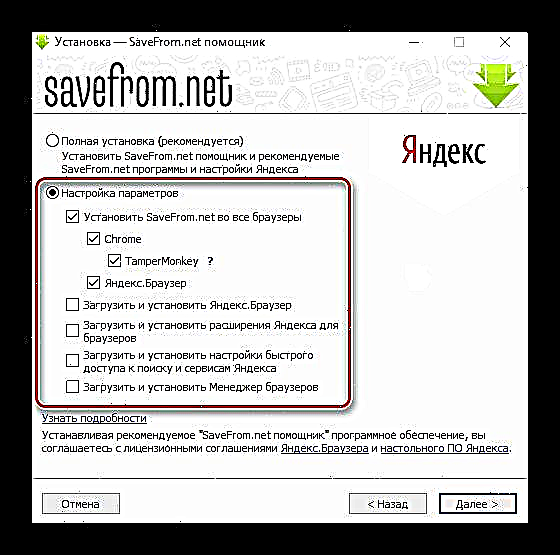
Այժմ տեսնենք, թե ինչպես ներբեռնել տեսանյութը Odnoklassniki- ից `օգտագործելով այս ծրագիրը.
- Մուտք գործեք ձեր էջ և բացեք ձեզ հետաքրքրող տեսանյութը: Խնդրում ենք նկատի ունենալ, որ յուրաքանչյուր տեսանյութի տակ այժմ երևում է բեռնման պատկերակի կանաչ կոճակ: Երբեմն կանաչ կոճակի փոխարեն պարզապես կարող է լինել տեքստային հղում Ներբեռնեք.
- Կտտացրեք այն: Դրանից հետո կբացվի փոքր մենյու, որտեղ դուք պետք է ընտրեք այն որակը, որով կցանկանայիք ներբեռնել այս տեսանյութը: Հիշեք, որ որքան բարձր է բանաձևը, այնքան կշռվի տեսանյութը: Ներբեռնումն ինքնաբերաբար սկսվում է հենց այն ժամանակ, երբ կտտացրեք որոշակի ընտրացանկի կետը:

Մեթոդ 2. Oktools
Սա Chrome- ի զննարկչի և նրանց համար, ովքեր գործարկում են նույն շարժիչով, մի ընդլայնում է, օրինակ ՝ Yandex.Browser: Բացի այդ, ընդլայնումը կարելի է գտնել Օպերայի և Firefox- ի ընդլայնման գրացուցակում:
Այս մեթոդի հիմնական հարմարությունն այն է, որ ձեզ հարկավոր չէ որևէ բան ներբեռնել ձեր համակարգչին, քանի որ ընդլայնումը զննարկչում կտեղադրվի առանց տեղադրման երկար ընթացակարգի (ձեզ հարկավոր է միայն տալ ձեր համաձայնությունը): Այնուամենայնիվ, այն կարող եք օգտագործել միայն Odnoklassniki- ում, մինչդեռ Savefrom- ը աջակցում է այլ ռեսուրսների: Բացի այդ, կարող են խնդիրներ առաջանալ այն տեսանյութերը ներբեռնելու համար, որոնք երրորդ կողմի ծառայություններից OK են ավելացվում: Ավելին, հիշեք, որ այս ընդլայնումը ի սկզբանե ստեղծվել է երաժշտություն ներբեռնելու համար:
Գնացեք Oktools
Այս ընդլայնման տեղադրումը հետևյալն է (նկարագրված է Yandex.Browser- ի օրինակով).
- Զննարկչի վերին մասում կտտացրեք երեք բարերը: Կբացվի համատեքստային մենյու, որտեղ դուք պետք է սեղմեք «Լրացումներ».
- Այժմ էջը ավելացրեք հավելումից դեպի ներքև, որտեղ դուք պետք է տեսնեք մակագրությունը "Yandex.Browser- ի ընդլայնման կատալոգ". Եթե ունեք Google Chrome, ապա այս մակագրության փոխարեն կտեսնեք «Լրացուցիչ ընդարձակումներ».
- Ձեզ կտեղափոխեն հավելումների խանութ: Ուշադրություն դարձրեք պատուհանի վերին մասում. Աջ կողմում կլինի փոքր որոնման տուփ:
- Մուտքագրեք այնտեղ «Oktools» և հետևեք տրված հղմանը:
- Այն էջում, որը բացվում է, կտտացրեք կանաչ կոճակը "Ավելացնել Yandex.Browser- ին"որ գտնվում է էջի աջ կողմում: Դուք պետք է հաստատեք այս ընդլայնման հավելումը:




Այժմ դուք կարող եք օգտագործել այս plugin- ը կայքում: Ահա, թե ինչպես դա անել.
- Բացեք մի տեսանյութ, որը վերբեռնվել է Օդնոկլասնիկիում օգտագործողների կամ խմբերի կողմից:
- Ստորև գտնեք սլաքով կանաչ պատկերակը: Կտտացրեք այն, որից հետո կսկսվի բեռնումը: Հիշեք, որ այս պատկերակը չի երևում բոլոր տեսանյութերում:

Մեթոդ 3. Կայքի շարժական տարբերակ
Բավականին տարօրինակ է, բայց կայքի բջջային տարբերակը թույլ է տալիս պահպանել ցանկացած տեսանյութ կայքից: Այս մեթոդը օգտագործելու համար հարկավոր չէ բրաուզերի կամ համակարգչի համար որևէ ծրագիր ներբեռնել, քանի որ բավարար է պարզապես մի փոքր մանիպուլյացիա իրականացնել հասցեների սանդղակում: Կայքում տեղադրված բոլոր տեսանյութերը կարելի է ներբեռնել առանց խնդիրների:
Հրահանգը հետևյալն է.
- Մուտք գործեք ձեր Odnoklassniki պրոֆիլը և միացրեք բջջային տարբերակը: Դա անելու համար նախկինում պարզապես բավական է հասցեի բարում "ok.ru" դրեք նամակը մ և ժամանակահատվածը. «մ»:.
- Հենց որ կայքի բջջային տարբերակը ներբեռնվի, միացրեք այն տեսանյութը, որը կցանկանայիք ներբեռնել ձեր համակարգչին: Աջ սեղմեք դրա վրա և ընտրեք նյութը համատեքստի ընտրացանկից Պահպանեք տեսանյութը որպես.


Կարդացեք նաև.
Ինչպես ներբեռնել երաժշտությունը Odnoklassniki- ից համակարգչով
Ինչպես ավելացնել տեսանյութը Odnoklassniki- ին
Տեսանյութը Odnoklassniki- ից ներբեռնելը այնքան էլ դժվար չէ, որքան թվում է առաջին հայացքից: Երբեմն դա հնարավոր է անել, օգտագործելով ինքնին կայքի հնարավորությունները:











